Wie melde ich mich auf allen Geräten von WhatsApp ab – TechCult
Verschiedenes / / May 19, 2023
Instant Messaging auf WhatsApp ist durch die Nutzung verknüpfter Geräte ein Kinderspiel. Sie müssen lediglich einen bestimmten QR-Code auf einem beliebigen sekundären Gerät wie Ihrem PC, Laptop oder Tablet scannen, und schon haben Sie Zugriff auf die Plattform, egal wo Sie sich befinden. In unvorhergesehenen Fällen kann es jedoch erforderlich sein, dass Sie sich auf diesen Geräten von WhatsApp abmelden. In solchen Fällen ist es wichtig zu wissen, wie ich mich auf allen Geräten von WhatsApp abmelde. Lassen Sie uns es in diesem Artikel besprechen.
Inhaltsverzeichnis
Wie melde ich mich auf allen Geräten von WhatsApp ab?
WhatsApp ermöglicht es Benutzern Sie können ihre Konten mit bis zu vier Geräten verknüpfen auf einmal. Suchen Sie die Freiheit von der Messaging-Plattform auf allen Ihren Geräten? Wir werden den Prozess durchlaufen.
Schnelle Antwort
So melden Sie sich mit Ihrem Smartphone von Ihrem Zweitgerät ab:
1. Tippen Sie auf drei vertikale Punkte in der oberen rechten Ecke und dann weiter Verknüpfte Geräte.
2. Tippen Sie auf das Gerät von dem Sie sich abmelden möchten.
3. Tippen Sie auf Ausloggen.
Kann ich mich auf allen Geräten von WhatsApp abmelden?
Jakönnen Sie sich auf allen Geräten von WhatsApp abmelden. Allerdings gibt es einen Haken. Sie können sich nur von einem Windows-PC oder Mac aus von Ihrem WhatsApp-Konto abmelden. Es gibt keine direkte Möglichkeit, sich unter Android oder iOS davon abzumelden.
Beachten Sie außerdem, dass Sie sich mit jedem Android-Gerät oder iPhone (Hauptgerät) von Ihrem mit dem PC verknüpften WhatsApp-Konto abmelden können.
Methode 1: Abmelden über das primäre Gerät
In unserem Fall haben wir uns für ein Android-Smartphone entschieden, um uns von dem mit dem PC verknüpften WhatsApp-Konto abzumelden. Befolgen Sie die unten aufgeführten Schritte:
1. Offen WhatsApp und tippen Sie auf Symbol mit drei vertikalen Punkten in der oberen rechten Ecke.
2. Tippen Sie auf Verknüpfte Geräte.

3. Unter Gerätestatus, wählen Sie das Gerät aus, von dem Sie sich abmelden möchten, und tippen Sie darauf.

4. Tippen Sie im Popup auf Ausloggen.

Wiederholen Sie diese Schritte nacheinander, wenn Sie dies getan haben irgendein anderes Gerät, von dem aus Sie WhatsApp abmelden müssen.
Lesen Sie auch: Die 15 besten Auto-Responder für WhatsApp
Methode 2: Direkt vom PC abmelden
Mit diesen Schritten können Sie sich direkt am PC von Ihrem WhatsApp-Konto abmelden:
1. Offen WhatsApp und klicken Sie auf Zahnrad-Symbol in der unteren linken Ecke.

2. Im Allgemein Klicken Sie auf der Registerkarte „Abmelden“ im linken Bereich.
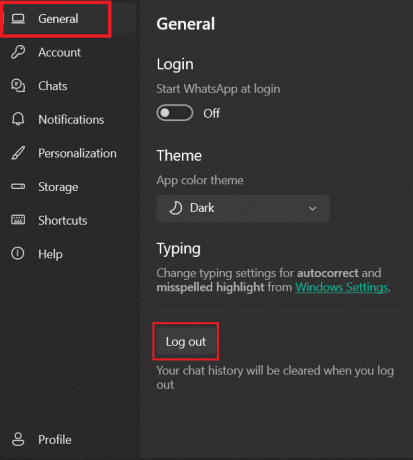
Lesen Sie auch: Die 8 besten WhatsApp Web-Tipps und Tricks?
Methode 3: Von allen Geräten gleichzeitig abmelden
Wenn es für Sie zeitaufwändig ist, sich nacheinander von mehreren Geräten abzumelden, gibt es eine einfache Möglichkeit, sich von allen verknüpften Geräten auf WhatsApp gleichzeitig abzumelden. Hier sind die Schritte, die Sie befolgen können:
1. Tippen Sie in WhatsApp auf die drei Horizontalen Punkte-Symbol und wähle Einstellungen aus dem Dropdown-Menü.
2. Tippen Sie auf Konto Möglichkeit.
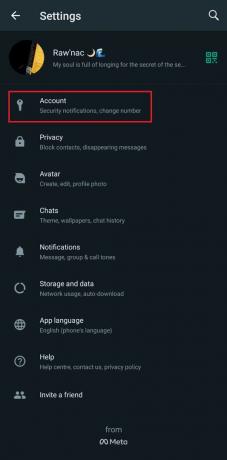
3. Wählen Zweistufige Verifizierung.
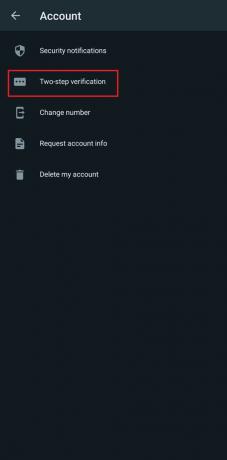
4. Tippen Sie nun auf PIN ändern und legen Sie eine neue 6-stellige PIN fest.

Sobald Sie den zweistufigen Verifizierungscode geändert haben, werden alle mit Ihrem WhatsApp-Konto verknüpften Geräte gleichzeitig abgemeldet.
Empfohlen: So verbergen und sperren Sie den WhatsApp-Chat
Wir vertrauen darauf, dass Ihnen unser Leitfaden dabei geholfen hat, sich auf allen Geräten von WhatsApp abzumelden. Bei weiteren Fragen hinterlassen Sie uns bitte einen Kommentar. Schreiben Sie Ihre Vorschläge auch in das Kommentarfeld, falls Sie welche haben.
Henry ist ein erfahrener Tech-Autor mit einer Leidenschaft dafür, komplexe Technologiethemen für alltägliche Leser zugänglich zu machen. Mit über einem Jahrzehnt Erfahrung in der Technologiebranche ist Henry für seine Leser zu einer vertrauenswürdigen Informationsquelle geworden.


![[Kurztipp] Langsamer Laptop? Überprüfen Sie zuerst die Energieoptionen](/f/e9de828922a700bd900a4e9c352ed559.png?1593878666?width=288&height=384)
